|
CAPTURA MOVIMIENTO CONTABLE |
|
Muchas veces es necesario realizar registros contables manualmente para ajustar el balance o realizar ciertos registros personalizas. Ej. depreciación de activos, ajuste fisico de Inventarios, arqueos de caja menor, comprobantes de cierre, etc. Allí intervienen dos cuentas, por un lado, el egreso que cuando aumenta se registra por el ‘Debe’, y por otro lado el activo que cuando disminuye se registra por el ‘Haber’. Esta es la ruta de ingreso: |
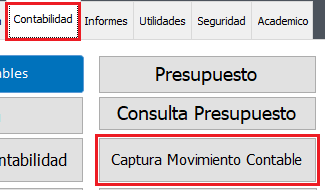
Para abrir una existente, clic en el ID
Para ingresar una nueva captura de movimiento contable clic en el siguiente botón
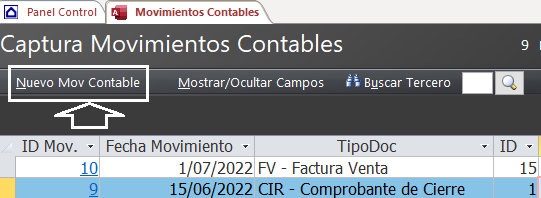

En este módulo se puede ingresar la información de 2 formas.
1) Creando una plantilla personalizada para contabilización automática. Cuando son transacciones que se hacen constantemente
Observe aquí la zona de ingreso automático seleccionando plantilla

puede dar doble-clic dentro de la planilla 33 - FALTANTES INVENTARIO CONTEO FISICO para ver que cuentas maneja dicha plantilla
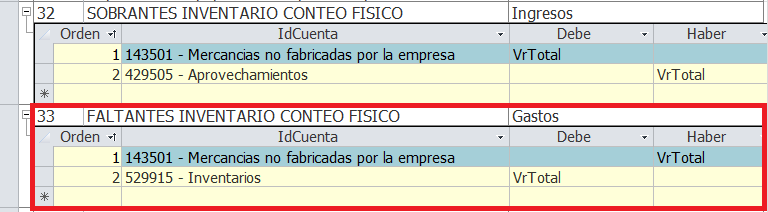
2) Ingresando los datos manualmente. Seleccionando o digitando la cuenta y los valores
Observe aquí la zona de ingreso manual

Al crear una nueva captura lo primero que se debe hacer es seleccionar de la lista TIPO DOCUMENTO que más se ajuste a lo que usted va a realizar. Si no existe puede crear uno dando doble-clic dentro de la lista y al final de la lista crearlo
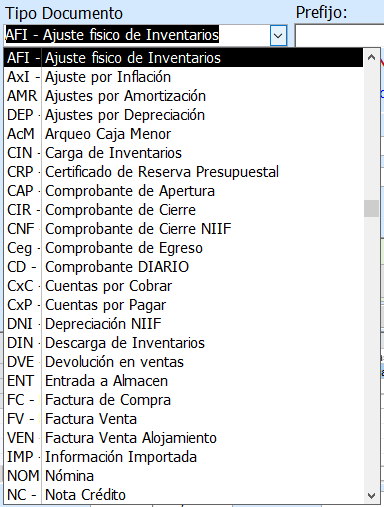
Para crear uno nuevo. doble-clic abre la tabla y al final de la lista digitar Nombre y DESCRIPCIÓN
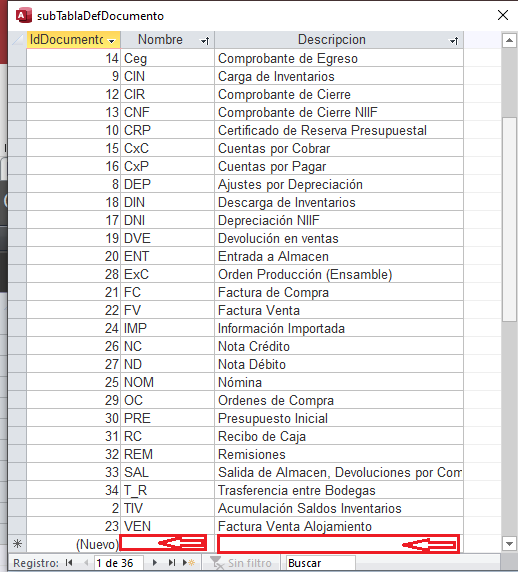
Una vez seleccionado el TIPO DE DOCUMENTO
1) Ejemplo de ingreso automático por medio de planilla.
Todos los campos Fondo Amarrillo Letra Roja deben ir diligenciados
1) Con la lupa busque el tercero
2) Describa la transacción
3) Digite el Valor Base y/o demas impuestos
4) Selecciones la plantilla de la Lista
5) Clic en Contabilizar
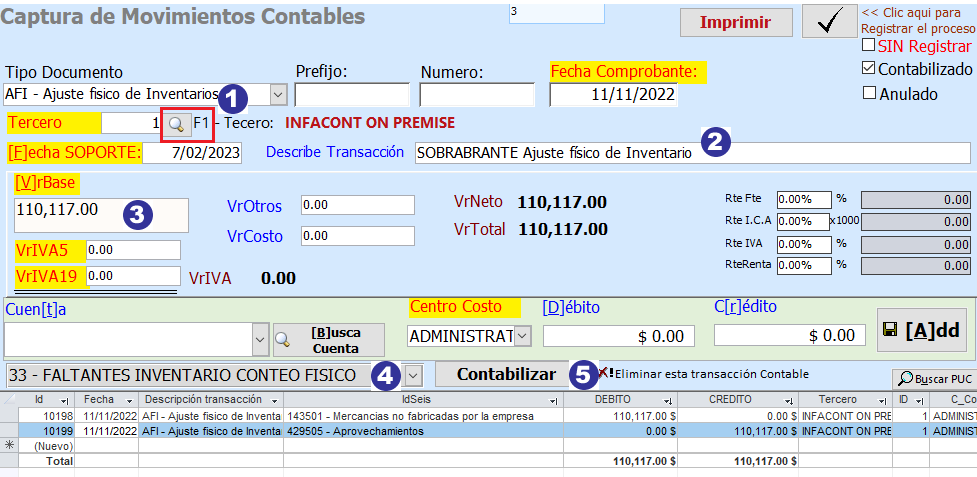
2) Ejemplo de ingreso datos manual
1) Con la lupa busque el tercero
2) Describa la transacción
2) Digite la cuenta, busquela en la lista o clic en el botón Busca Cuenta
3) Digite el debito o crédito
4) Clic en el botón Add o teclas Alta+A
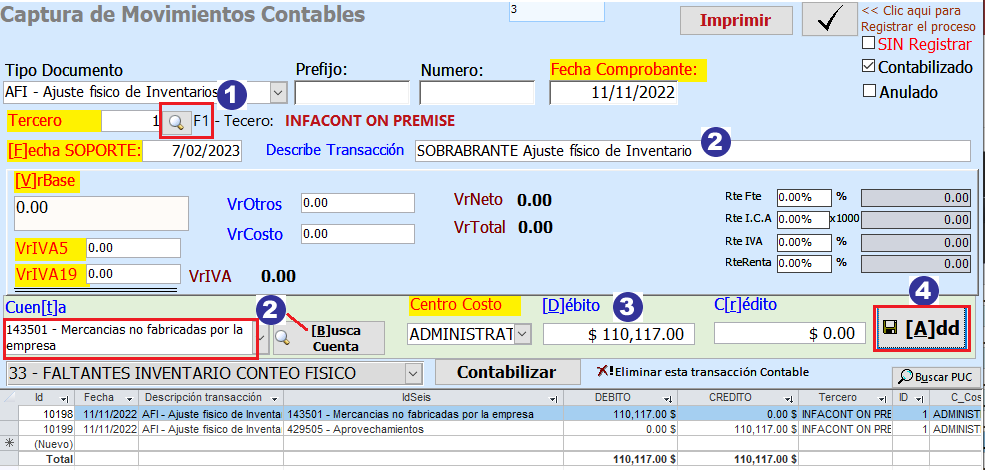
Creado con el Personal Edition de HelpNDoc: Generador de eBooks Kindle con todas las funciones